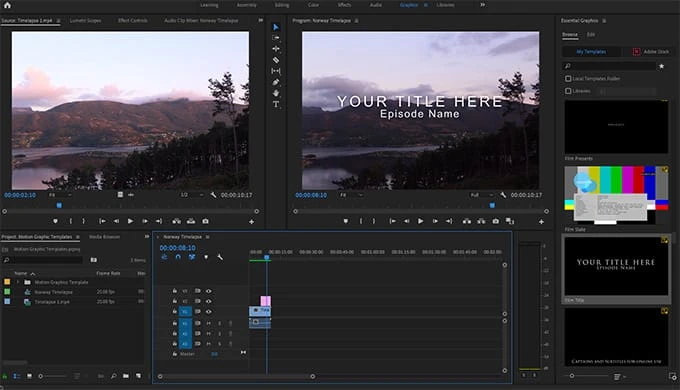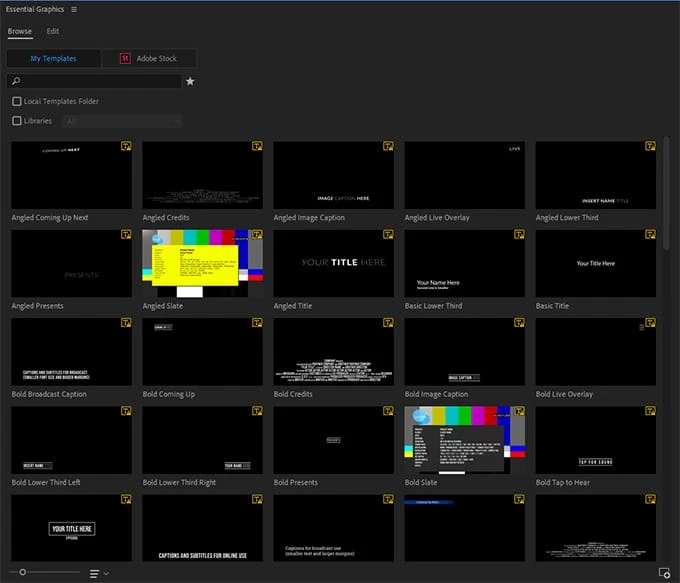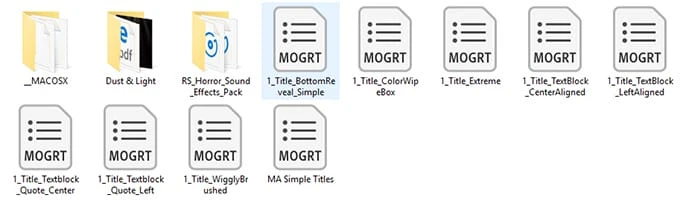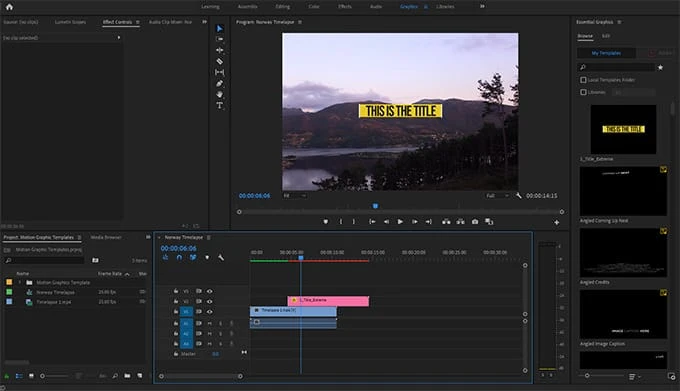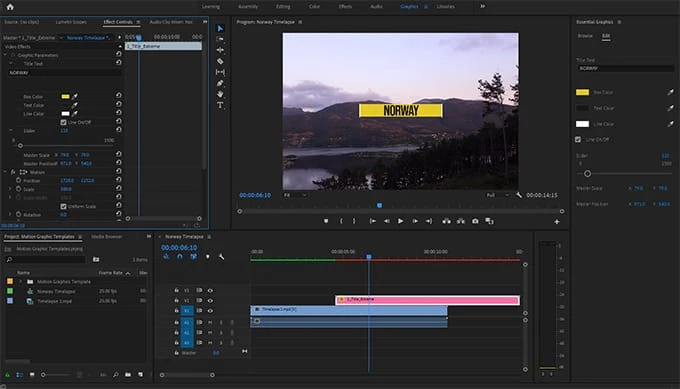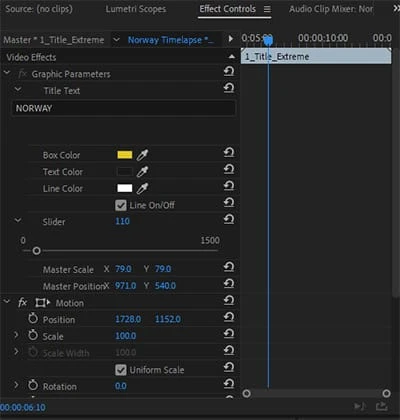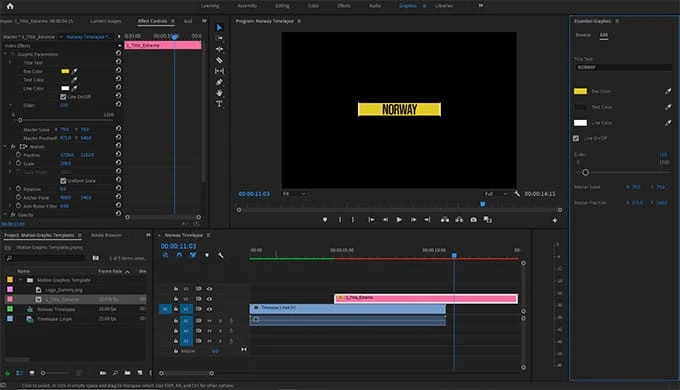Hur man arbetar med den nya rörelsegrafiska panelen i Premiere Pro
Redaktörer verkar ha ett lite kärleks-/hatförhållande till rörlig grafik. Å ena sidan kan snyggt designade titlar och lägre tredjedelar verkligen lyfta en video och skapa ett snyggt, professionellt slutresultat.
Å andra sidan kan det vara en utmaning att hoppa fram och tillbaka mellan Adobe Premiere Pro och After Effects och sakta ner arbetsflödet.
Så med introduktionen av plug and play Motion Graphic Templates (eller MOGRT för kort) kan redaktörer nu skapa titlar och rörliga grafikelement direkt i Premiere Pro. Men exakt hur fungerar det? Läs vidare för att ta reda på hur du arbetar med den nya Motion Graphic Panel i Premiere Pro.
Vad är rörelsegrafiska mallar?
Motion Graphic Templates, eller MOGRT, är rörliga grafikfiler som har skapats i antingen After Effects eller Premiere Pro. De kan anpassas direkt i Premiere Pro.
Du kan ladda upp nya mallar från en lokal källa eller från Adobe Stock och CC Libraries. De är lätta att justera i Premiere Pro, och tar kraften i rörelsedesign från After Effects och lägger den i händerna på Premiere Pro-redigerare.
Var kan jag hitta MOGRT?
Till att börja med, navigera till grafikpanelen i Premiere Pro.
På höger sida bör du se Essential Graphics-fönstret. Om inte, kan detta tas upp genom att navigera till Fönster -> Viktig grafik.
Premiere Pro borde komma med en handfull MOGRTs som redan är inbyggda i grafikfönstret. Dessa inkluderar krediter, tavlor, nedre tredjedelar, buggar och några grundläggande titlar.
Experimentera med standardinställningarna genom att helt enkelt dra och släppa önskad grafik på tidslinjen, precis som du skulle göra med film.
Men om du tror att standardmallarna inte riktigt gör det åt dig, hjälp det som till hands. På grund av hur filerna kan skapas, exporteras och laddas upp, har filmskapargemenskapen börjat arbeta med att producera ett brett utbud av fantastiska MOGRT-filer.
Det är en nyare funktion inom Premiere Pro så de kan vara lite svåra att komma åt till att börja med. Men du kan hitta tusentals viktiga grafiska mallar för Premiere Pro på Motion Array.
En enorm dedikerad filmskapares verktygslåda för Premiere Pro innehåller över 170 effekter, LUT:er, översikter och MOGRT:er. Hitta helt enkelt den som gör det du behöver, ladda ner den direkt till din dator och importera den till Premiere Pro.
Importera MOGRT till Premiere Pro
När du har hittat en MOGRT du gillar, importera den till Premiere Pro.
Navigera till fönstret Essential Graphics och klicka på ikonen i det nedre högra hörnet: Installera Motion Graphics Template.
Välj den MOGRT du har laddat ner.
Du kommer nu att se det i panelen Essential Graphics tillsammans med de andra. Dra och släpp helt enkelt grafiken från panelen till tidslinjen över dina bilder.
Du kan sedan hoppa till panelen Effektkontroller i det klippet för att finjustera färgerna, texten och andra detaljer.
Om du vill anpassa själva mallen öppnar du mallen och klickar på Redigera i panelen Essential Graphics. Detta kommer att ge dig en rad alternativ beroende på vad som gjordes redigerbart när det ursprungligen skapades. Detta kan vara storleken och bredden på linjerna, grafikens position, färgerna på olika element – anpassa dem till ditt hjärta här för att skapa en annan standardmall.
Använder MOGRTs i Premiere Rush
Adobe Premiere Rush är en avskalad men kraftfull videoredigerare, perfekt för mobilvänligt och onlineinnehåll. Även om det finns många likheter mellan Rush och Premiere Pro, är det bara vissa MOGRTs som är lämpliga för Premiere Rush. MOGRTs skapade i Premiere Pro kommer att fungera i Rush men de som skapats inom After Effects kommer inte att fungera.
Lyckligtvis finns det gott om resurser där ute för att samla MOGRT:er för de olika plattformarna – en av dem är den här sektionen inom Motion Array.
Och det är ganska mycket det. Adobes nya MOGRTs kommer att låta redaktörer stryka ut massor av kinks i deras arbetsflöden. Du behöver inte hänga kvar och kämpa för att arbeta mellan After Effects och Premiere Pro, byt helt enkelt ut färger och texter mycket snabbare och mer tillförlitligt än den dynamiska länken. Möjligheten att helt enkelt välja, ladda ner och ladda upp mallar är ovärderlig för filmskapandet, och det kommer alltid att finnas något som ger dig de resultat du letar efter.